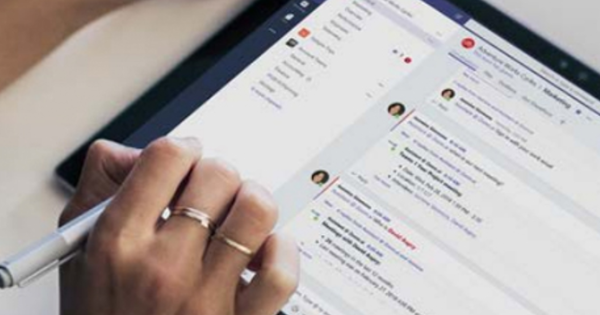সম্ভবত ছোটবেলায় আপনার একটি নির্দিষ্ট MS-DOS গেম ছিল যা আপনি আবার খেলতে চান। অথবা হয়ত একটি পুরানো ডস অ্যাপ্লিকেশন আছে যা আপনার কাজের জন্য সত্যিই প্রয়োজন। সৌভাগ্যবশত, Windows 10 এ DOS অ্যাপ্লিকেশন চালানো সম্ভব।
প্রথমে আপনার Windows 10 এর 32-বিট সংস্করণ বা 64-বিট সংস্করণ আছে কিনা তা পরীক্ষা করতে হবে। আপনি গিয়ে দেখতে পারেন যে প্রতিষ্ঠান যেতে এবং চলতে সিস্টেম > তথ্য ক্লিক করতে. তারপরে আপনাকে আপনার সিস্টেম সম্পর্কে তথ্য উপস্থাপন করা হবে, এতে অপারেটিং সিস্টেম বিট গণনা সহ সিস্টেমের ধরন. এছাড়াও পড়ুন: Windows 10-এ MS-DOS-এর জন্য 10 টি টিপস।

উইন্ডোজ 10 32-বিট
আপনার যদি Windows 10 এর 32-বিট সংস্করণ থাকে, তাহলে আপনি সহজেই ডস প্রোগ্রামগুলিকে ডাবল-ক্লিক করে চালাতে পারেন। একটি পপ-আপ উইন্ডো প্রদর্শিত হবে যা আপনাকে NTVDM বৈশিষ্ট্যটি ইনস্টল করতে বলবে। আপনি যদি এটি করেন তবে ডস অ্যাপ্লিকেশনটি লোড হবে এবং এখন থেকে আপনাকে ডস প্রোগ্রামগুলি চালানোর জন্য কিছু করতে হবে না।
উইন্ডোজ 10 64-বিট
আপনার যদি উইন্ডোজ 10 এর 64-বিট সংস্করণ থাকে তবে এটি একটু বেশি জটিল। তারপরে আপনার একটি ভার্চুয়াল মেশিন দরকার যা উইন্ডোজের মধ্যে একটি ডস পরিবেশ তৈরি করতে পারে, যেমন vDos।
আপনি নিয়মিত ব্যাক আপ করেন এমন একটি ফোল্ডারে vDos ইনস্টল করা একটি ভাল ধারণা, কারণ আপনি যে ফোল্ডারে প্রোগ্রামটি ইনস্টল করেছেন সেই ফোল্ডারে vDos আপনি DOS-এ যা করেন তা সঞ্চয় করে।

একবার vDos ইনস্টল হয়ে গেলে, আপনি একটি নতুন উইন্ডোতে একটি DOS পরিবেশ দেখতে পাবেন। একটি ডাটাবেস প্রোগ্রাম চালানোর জন্য আপনাকে প্রথমে যেকোনো কী টিপতে হবে। আপনি তারপর ক্লিক করুন 0কী, আপনি যথারীতি ডস-এ কাজ করতে পারেন।

VDos উইন্ডো ফিট করুন
আপনি ক্লিক করে উইন্ডো ছোট করতে পারেন উইন্ডোজ কী এবং F11 এবং আপনি টিপে এটি বড় করতে পারেন উইন্ডোজ কী এবং F12 ধাক্কা. আপনি vDos সেটিংসে পছন্দসই উইন্ডোর আকারও লিখতে পারেন। এটি করার পরে সর্বদা সেই আকারের একটি উইন্ডোতে অ্যাপ্লিকেশনটি খুলবে।